
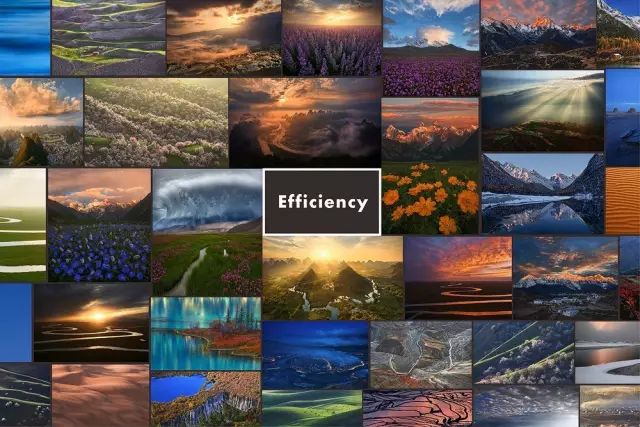
最近好多人会在后台问图虫君自己拍完照存了一大堆图,等到后期整理和修图时面对那么多图常常一筹莫展,不知道该怎么办。
今天来自
极影 AX 的
小伙伴 Miller 姚明来 就为大家讲解
photoshop 以及 lightroom 中的一些设置和操作,希望能帮助大家提高风光摄影后期流程的工作效率。
(
ps:没耐性看下去的朋友请直接拉到文章最后,最后的终极大法或许更适合你
)

图虫摄影师 | miller 姚明来
核心知识点:
照片管理丨软件提速丨快捷键
lightroom丨photoshop丨插件和滤镜
很多人有这样一个疑问:到底是用 lightroom 还是 camera raw 来处理 raw 格式的图片?
这两个软件对于 raw 格式的润色处理的功能几乎是相同的,但是 lightroom 多了一个非常重要的功能,就是照片管理。借助这个功能我们能够很快的找到某一天某一张你想要的照片,从而提高工作的效率。
1. 首先,当你将某次拍摄完的照片存储在电脑时,应该对该文件夹以时间 + 地点的命名方式进行重命名。
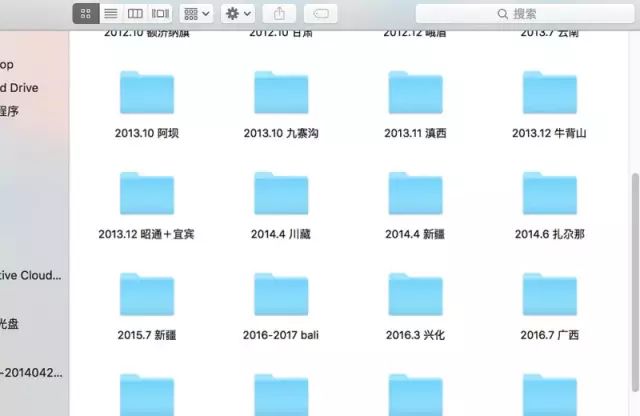
2. 将文件夹拖入到 lightroom 中,这时会跳出一个面板,通常我会在右侧的构建预览一栏选择“
最小
”
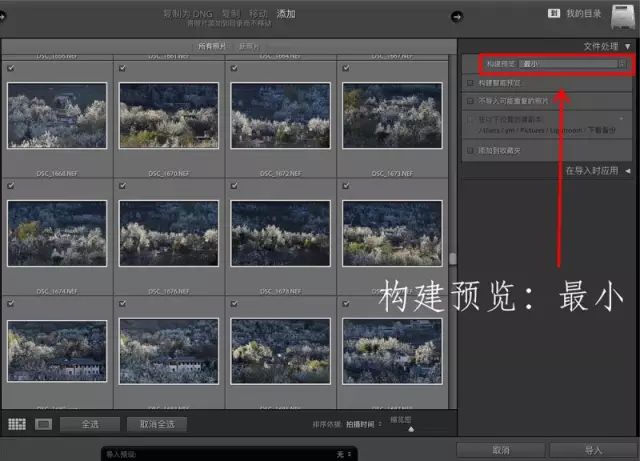
当照片导入到 lightroom 后,会生成所有照片的预览效果图,如果你选择的“构建预览”越小,那么照片载入到 lightroom 的速度就越快,但是预览的精细程度也会越差。然而通常选片时,通过小的缩略图我们就基本能够判断出绝大部分照片的好坏,偶尔几张类似的难以确定的再点击放大预览,这样无疑能够节约更多的时间。
3. 对照片进行筛选。我会将我认为最好的照片打 5 星,这一部分照片也是我会最先精修以及上传到社交平台的。然后将那些稍逊一筹但仍有价值的图片打成 4 星,将旅途拍摄的比较好的人文照片打成 3 星。
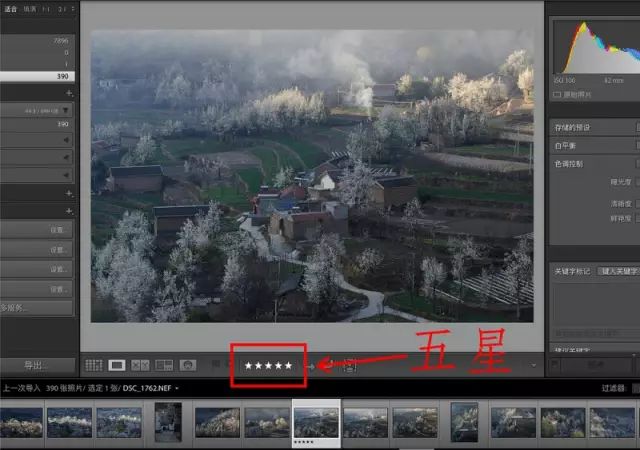
只需要点击该图,然后按键盘的数字键就可以打星级(比如打 5 星,就按键盘的 5 )
筛选完照片以后,接下来就是找个空闲的时间进行后期处理。比如,我想处理一张拍摄于 2014 年 4 月的金川梨花的图片。那么就打开 lightroom ,然后在左边的文件夹目录下找到该日期的文件夹:
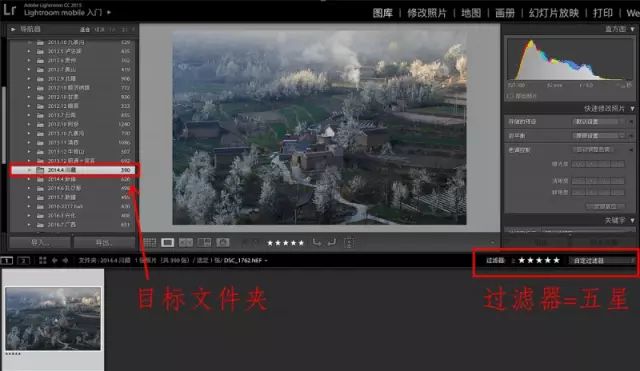
接着在右下角的过滤器中选择星级为 5 星,那么,这次旅行之前筛选过的所有 5 星照片都被整合了出来,你就很轻松的能够找到那张你想要处理的图片。这种高效的管理方式能够为你节约很多时间。
几乎所有人都碰到 lightroom 越用越慢的情况。有时候界面完整的加载都需要很久。第一个原因是存储在 lightroom 目录中的图片实在太多,从而拖垮了软件的运行速度,第二个原因是你没有对软件默认的设置进行优化,可能软件只利用了你电脑性能的一小部分。
针对第一个原因,我通常用导出新的选片目录来解决。
lightroom 就像一本书,而选片目录就是书最前面的章节索引,而你每一次旅行导入的照片就像书里的不同章节。
随着你新的旅行的照片不断的导入,会有越来越多的章节加入到这本书里,书就变的越来越厚,那么翻动起来也会越来越困难。而把某一次旅行的照片导出为新的选片目录就相当于在这本书里抽出一个章节变成一本新的书。这本新的书因为里面包含的内容很少,那么阅读起来自然也很轻松。
-
command + A 全选所有图片
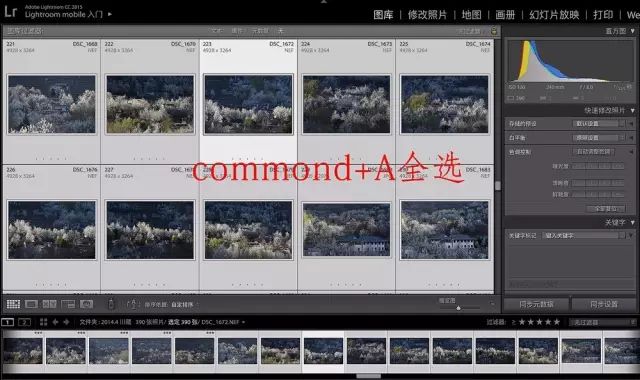
2.点击 lightroom 面板左上角的“文件”,在下拉菜单中选择“导出为目录”
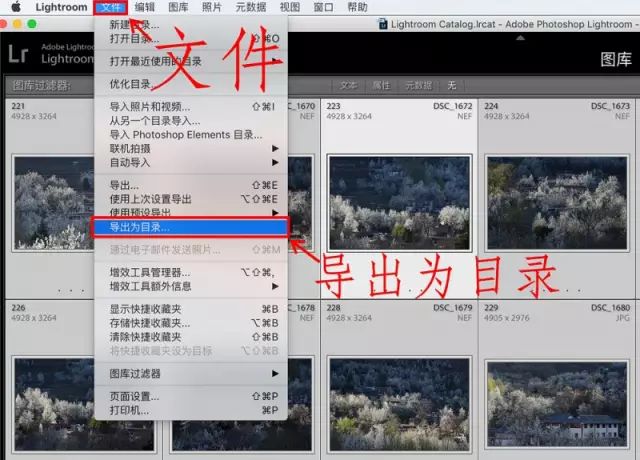
3. 修改目录文件名为拍摄日期 + 地点,选择想要存储的位置,点击“导出目录”
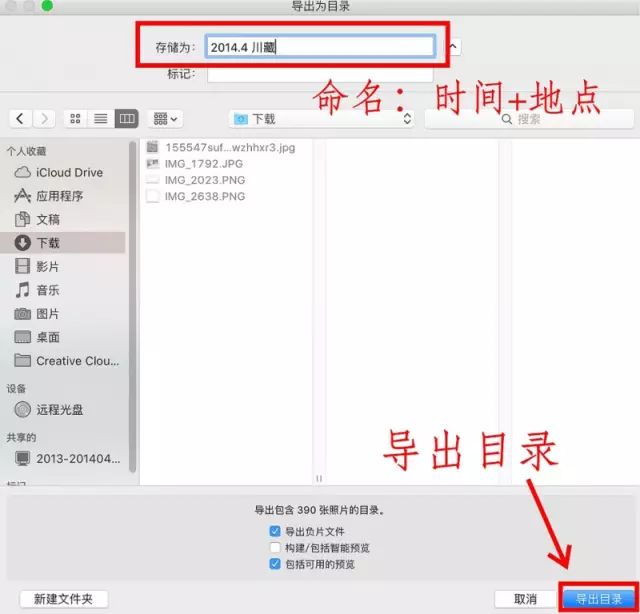
这样,这次旅行的所有图片就被分离归类到另外的目录中,这时你再双击打开这个新的目录进行文件的处理,就会发现软件的响应速度非常快了。
接着通过对 lightroom 默认设置的优化来提高软件的速度
-
点击左上角 lightroom 图标,选择下拉菜单的首选项
。
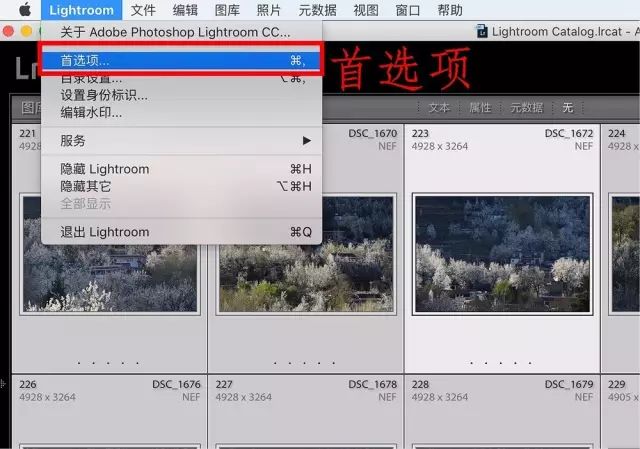
2. 这时弹出来一个面板,在面板上方选择“文件处理”,我们可以看到下方有个 camera raw 缓存设置,缓存的大小最好修改成你每次平均导入照片的总容量大小(比如我平均每次拍摄 700 张,每张图片 40 m ,就需要 27 G 的空间,所以我将缓存设置为 30 G )
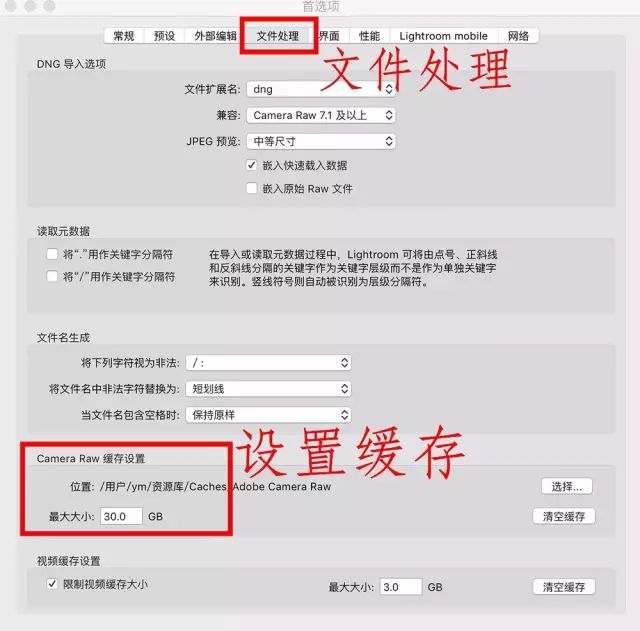
3.修改缓存文件夹所在的位置。将缓存文件夹的位置设置在你电脑速度最快的盘上。如果你是 windows 用户,那么应该将缓存文件夹放在固态硬盘里,如果你的电脑没有固态硬盘,那么应该放在除系统盘外空间比较大的盘中。而 mac 系统没有分区,所以苹果用户就不用修改了
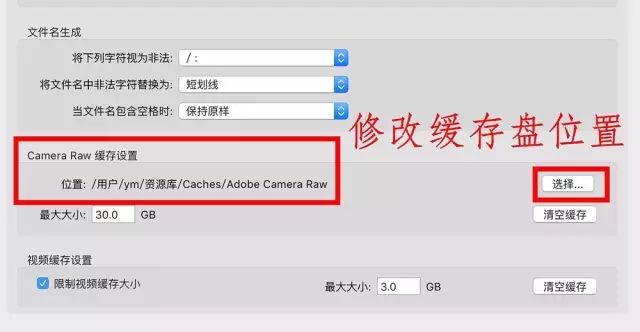
同理,打开 photoshop 中的“首选项-暂存盘”,将 photoshop 的暂存盘也修改一下
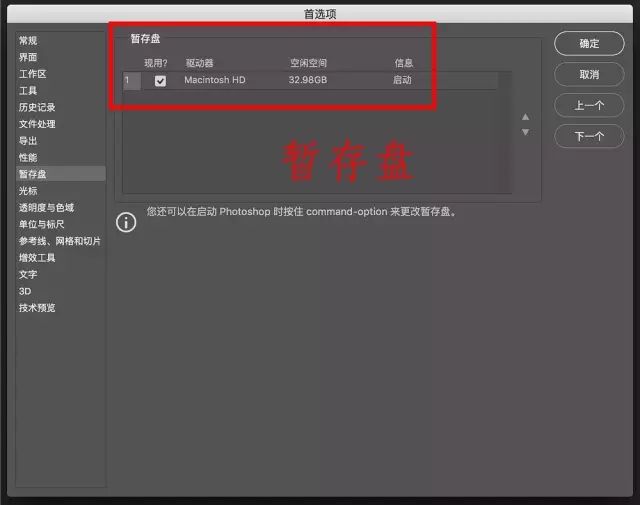
当 lightroom 中的目录越来越多的时候,可以隔一段时间进行一次目录的优化。选择“文件-优化目录”
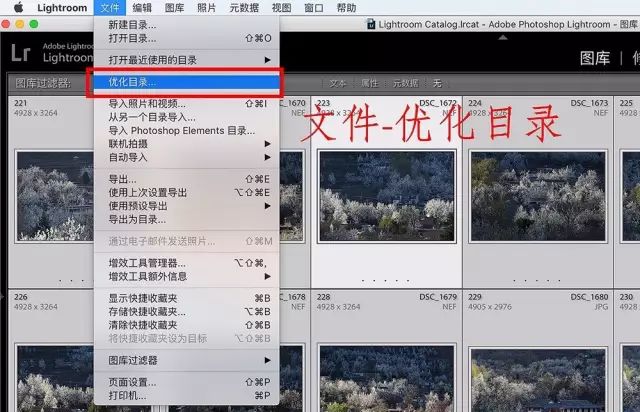
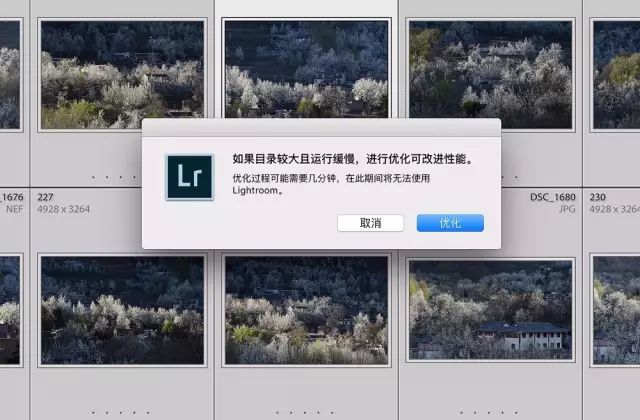
软件会对目录进行智能的优化,去除一些沉余的信息,提高响应速度。
photoshop 和 lightroom 的很多功能都有快捷键,这些快捷键能够代替你鼠标的移动,极大的提高你的工作效率。
下面我整理列出了一些风光摄影后期中常用的快捷键(
w
indows 用户需要将下图的 command 键替换为 ctrl
)
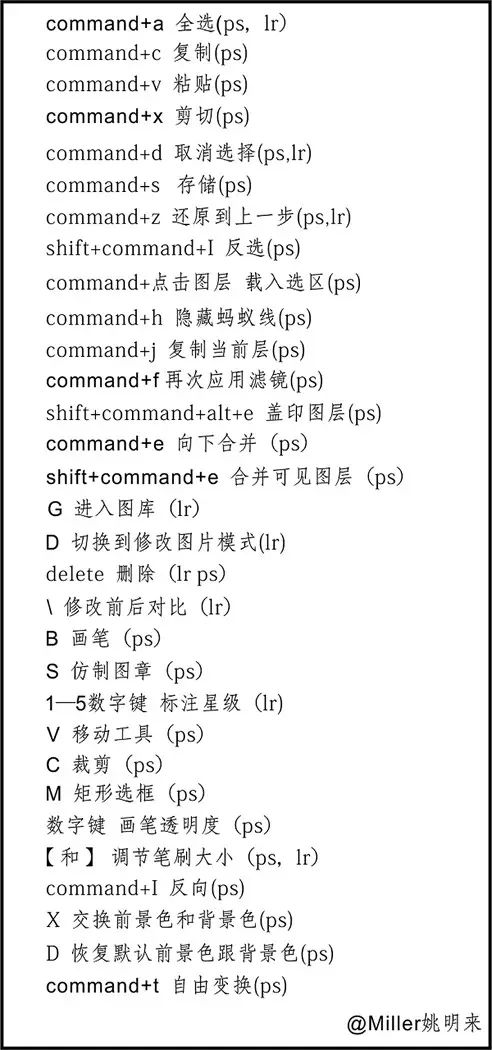
快捷键的熟练使用能让你事半功倍
photoshop 以及 lightroom 有很多琳琅满目的插件和滤镜,这些外挂集成了一些效果很好的功能,能够大大提高后期时的工作效率,下面我介绍几个我常用的插件:
1. TK actions
这是由美国风光摄影师 Tony Kuyper 开发出来的插件,里面几乎包含了风光摄影后期中所有要用到的动作,包括亮度蒙版,输出锐化等非常实用的功能。而且经常会有更新和升级,该插件可在其官网购买
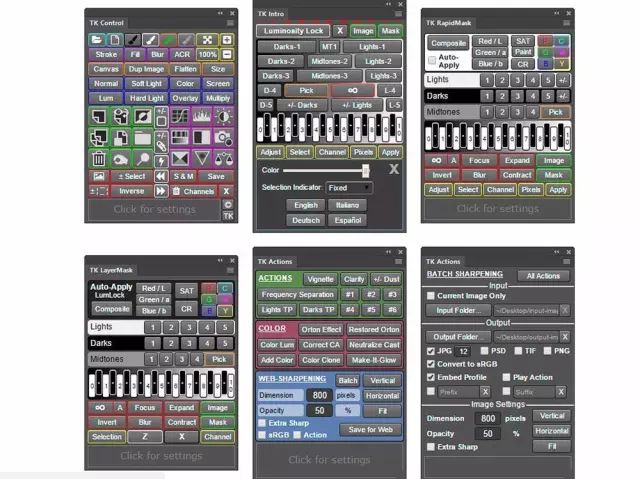
2. Nik Dfine
这是一款效果出色,操作便捷的降噪滤镜,通常我会用这个滤镜去除讨厌的噪点。重点是这款滤镜是免费使用的

3. Nik color efex pro 4
这同样是一款免费的插件,集合了50多种摄影师常用的滤镜效果,其中有些效果虽然呈现出来有些粗糙但还是很方便

4.
Stars tail
这是由半岛雪人开发的一款国产插件。可以实现一些炫丽的星空效果以及模拟长曝光的堆栈功能。可在其官网购得
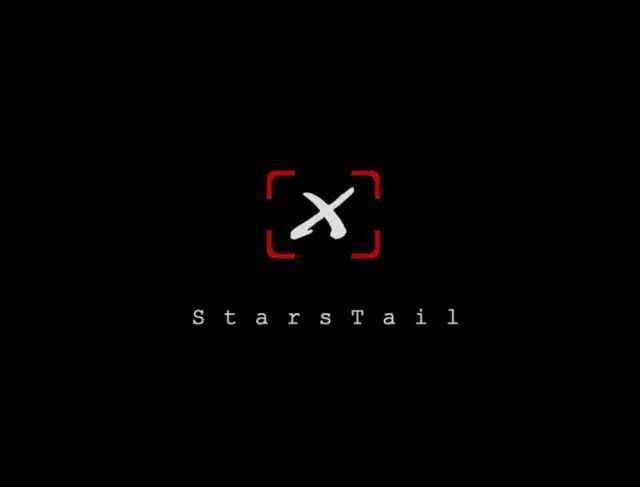
风光摄影,经常是拍片五分钟,后期两小时。那些嫌后期太花时间太麻烦的,我在文章的最后教你们一个提升后期效率的终极大招——
原片直出
!
合作 & 推荐
极影AdventureX
微信公众号ID : jiyingx

文艺连萌 · 我们终将改变潮水的方向
▼
点击
阅读原文
,加入我们吧:)





